红米note9系统数据占用太多怎么清理 红米手机内存其他占用内存如何清理
红米note9系统数据占用太多怎么清理,红米Note9手机是目前市场上备受欢迎的一款智能手机,很多用户在使用过程中都会面临一个共同的问题——系统数据占用过多,导致手机内存不足,针对这个问题,我们需要采取一些措施来清理红米Note9手机的内存。除了系统数据占用外,还有其他一些占用内存的因素,我们也需要了解并学会如何清理,以提升手机的运行速度和性能。在本文中我们将探讨红米Note9手机系统数据和其他占用内存的清理方法,帮助用户解决这一常见问题。
具体步骤:
1.进入文件管理
打开小米手机中的文件管理功能,然后进入文件管理页面。
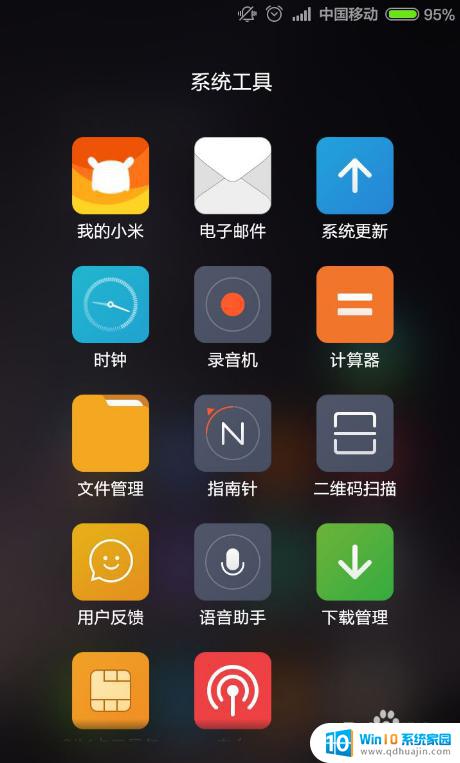
2.文件清理
进入文件管理功能以后,点击主界面中显示的“文件清理”功能,进入文件清理功能的主界面。

3.
深度清理
打开文件清理功能界面以后,点击界面最上方的”深度清理“按钮,进入文件清理功能界面。
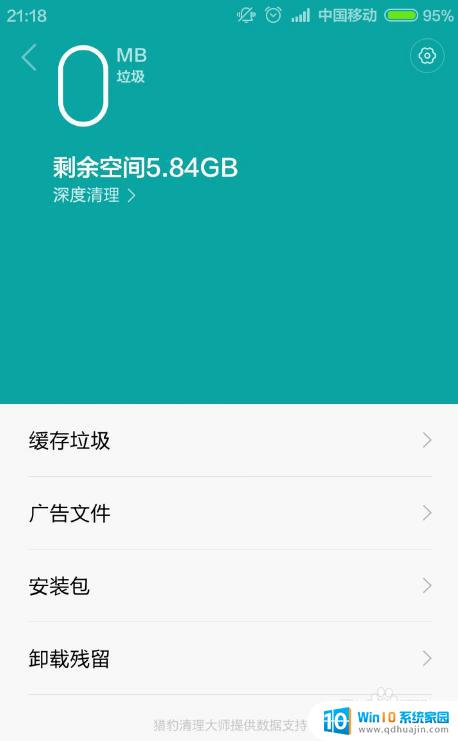
4.大文件
进入文件深度清理功能以后,将会进行文件扫描功能,点击”大文件“选项卡,然后将看到显示出来的文件。
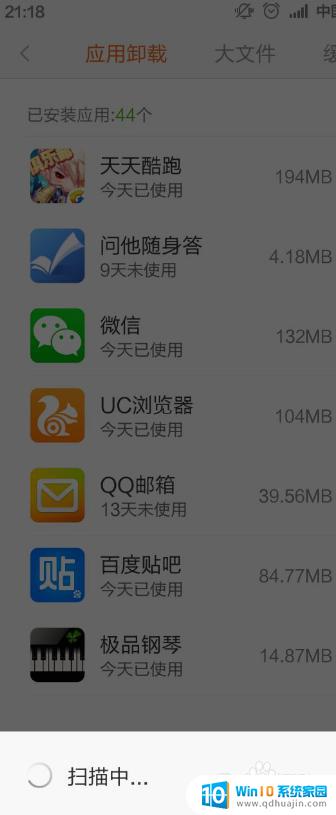
5.查看文件所在的目录
在这些显示出来的文件中,查找一些不需要的文件。然后选择性进行删除,需要注意的是,先点击这些文件查看一下文件所在的目录,然后再决定是否删除。

6.删除文件
再删除文件的时候,要特别注意。如果你曾经安装了百度地图,下载过离线地图数据包或者是下载过离线词典数据包,这些文件是千万不可以删除的。
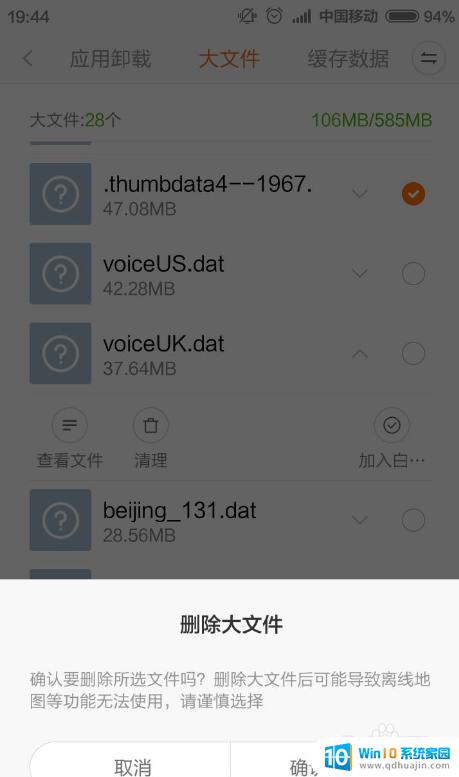
7.查看手机内部存储空间
弹出的菜单中点击确定按钮之后,就可以将这些文件删除啦。然后接下来我们查看手机内部存储空间的状态。
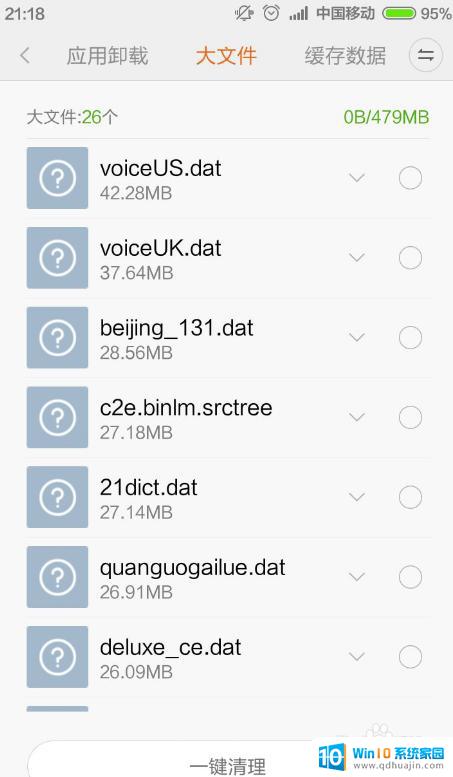
8.其他高级设置
打开MIUI6系统中的设置应用,进入设置中心菜单,选择”其他高级设置“选项。
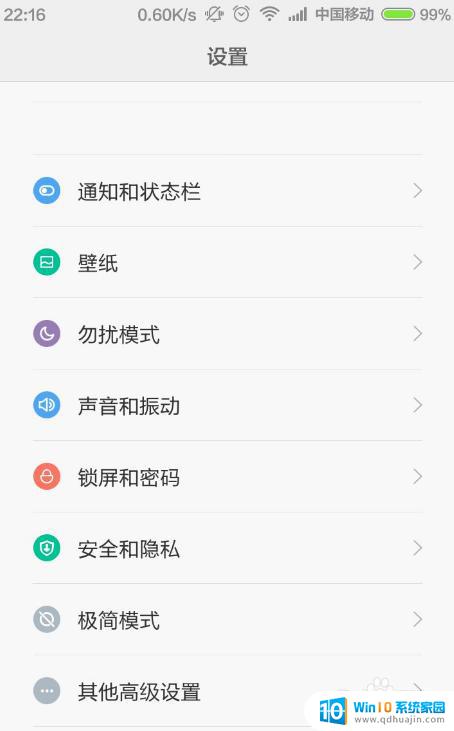
9.存储
进入其他高级设置菜单中,点击“存储”菜单,查看存储空间的大小。
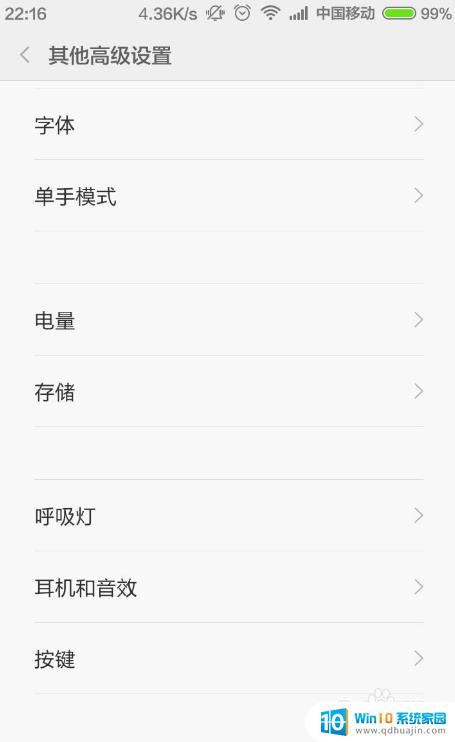
10.空间大小
在存储空间页面中,查看其他文件,然后与你在文件删除之前的页面比较一下,看看空间大小是不是有变化。
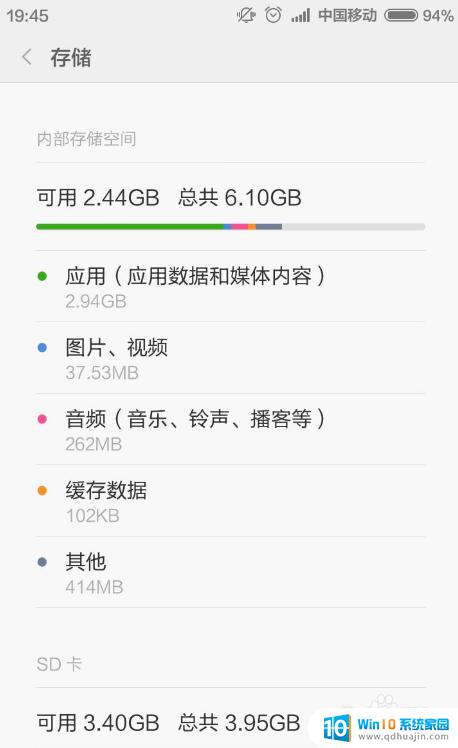
以上是解决红米Note9系统数据占用太多的全部步骤,如果遇到这种情况,您可以按照这些操作进行解决,非常简单快速,一步到位。
红米note9系统数据占用太多怎么清理 红米手机内存其他占用内存如何清理相关教程
热门推荐
电脑教程推荐
win10系统推荐
- 1 萝卜家园ghost win10 64位家庭版镜像下载v2023.04
- 2 技术员联盟ghost win10 32位旗舰安装版下载v2023.04
- 3 深度技术ghost win10 64位官方免激活版下载v2023.04
- 4 番茄花园ghost win10 32位稳定安全版本下载v2023.04
- 5 戴尔笔记本ghost win10 64位原版精简版下载v2023.04
- 6 深度极速ghost win10 64位永久激活正式版下载v2023.04
- 7 惠普笔记本ghost win10 64位稳定家庭版下载v2023.04
- 8 电脑公司ghost win10 32位稳定原版下载v2023.04
- 9 番茄花园ghost win10 64位官方正式版下载v2023.04
- 10 风林火山ghost win10 64位免费专业版下载v2023.04